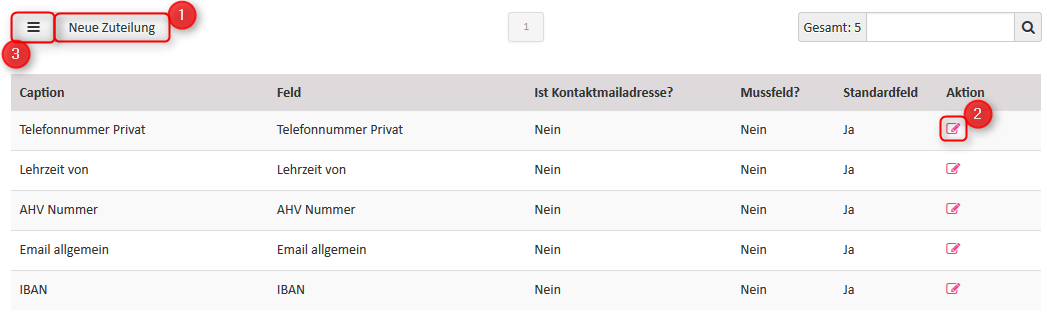| Version 15 (modified by admin, 12 years ago) (diff) |
|---|
Einzelfelder definieren
Durch klicken auf den Link "Einzelfelder definieren", gelangen Sie zur unten abgebildeten Ansicht. Diese Ansicht zeigt Ihnen, welche zusätzlichen Angaben für den aktuellen Adresstyp (im Beispiel = Test_01) erfasst werden sollen. Um einen neuen Feldtyp auszuwählen oder zu entfernen, klicken Sie bitte auf den Button "Neue Zuteilung". Um einen bestimmten Feldtyp zu bearbeiten, klicken Sie bitte auf das Symbol "Bearbeiten" (2). Die Reihenfolge der Felder können Sie bestimmen, indem Sie auf den Button "Reihenfolge ändern" klicken (3).
1. Neue Zuteilung
Um ein neues Feld zuzuteilen, klicken Sie beim gewünschten Feld in der Aktionsspalte auf den Button "Zuteilen". Durch den Klick verändert sich der Status des Buttons von "Zuteilen" auf "Zugeteilt". Um ein ausgewähltes Feld wieder zu entfernen, klicken Sie bitte in der Aktionsspalte auf den Button "Zugeteilt".
Anmerkung: Bitte beachten Sie, dass die Änderungen jeweils sofort gespeichert werden.
2. Bearbeiten
Wenn Sie ein Feld bearbeiten möchten, klicken Sie bitte auf das Bearbeiten-Symbol. In dieser Maske können Sie nun die gewünschte Anpassungen für das entsprechende Feld vornehmen.
Caption

Geben Sie in diesem Feld an, wie das Feld beschriftet werden soll.
Ist Kontaktmailadresse?

Bei diesem Punkt können Sie entscheiden, ob es sich bei einer Mailadresse um die Kontaktmailadresse handelt oder nicht. Die Kontaktmailadresse ist diejenige Adresse, die OdaOrg automatisch für den Versand von Mails auswählt.
Bemerkung: Bitte beachten Sie, dass eine Kontaktmailadresse zwingend als "Mussfeld" definiert werden muss.
Mussfeld?

Hier können Sie bestimmen, ob es sich beim Feld um ein Mussfeld handelt das zwingend ausgefüllt werden muss oder nicht. Wählen Sie "Ja", so kann ein/e Nutzer/in den Vorgang nur dann abschliessen, wenn das Feld auch tatsächlich ausgefüllt wurde. Wenn ein solches Feld nicht ausgefüllt ist, wird bei einem Speicherversuch folgende Meldung angezeigt: 
Wählen Sie "Nein", so kann der Nutzer das Feld leer lassen und den Vorgang abschliessen. Die Nutzer können selber entscheiden, ob sie ein solches Feld ausfüllen möchten oder nicht.
Wenn Sie "Erforderlich (nicht zwingend)" auswählen, kann ein/e Nutzer/in das Feld vorläufig offen lassen. Der Schriftzug des Feldes ist jedoch farbig hinterlegt damit ein/e Nutzer/in erkennt, dass dieses Feld noch ausgefüllt werden soll.
Standardfeld
Box-Anzeige
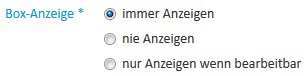
Hier können Sie bestimmen, ob die Box für eine/n Nutzer/in sichtbar sein soll oder nicht.
3. Reihenfolge ändern
Attachments (10)
- 40.png (30.0 KB) - added by admin 12 years ago.
- 41.png (12.5 KB) - added by admin 12 years ago.
- 44.png (2.1 KB) - added by admin 12 years ago.
- 43.png (1.8 KB) - added by admin 12 years ago.
- 45.png (2.5 KB) - added by admin 12 years ago.
- 42.png (2.9 KB) - added by admin 12 years ago.
- 46.png (2.6 KB) - added by admin 12 years ago.
- 47.png (2.8 KB) - added by admin 12 years ago.
- 48.png (624 bytes) - added by admin 12 years ago.
- 60.png (12.3 KB) - added by admin 12 years ago.
Download all attachments as: .zip